Cách gỡ mật khẩu file PDF trên iPhone
Ngày nay chúng ta thường nhận được các file PDF được bảo vệ bằng mật khẩu, đặc biệt là đối với dữ liệu nhạy cảm liên quan đến tài khoản ngân hàng hoặc nơi làm việc. Nó có thể khá khó chịu vì chúng thường đi kèm với mật khẩu dài và khó nhớ. Do đó, gây khó khăn cho việc truy cập chúng một cách dễ dàng.
Nếu bạn muốn tìm cách gỡ mật khẩu khỏi tệp PDF trên iPhone và iPad, thì bài viết này sẽ hướng dẫn bạn.
Cách gỡ mật khẩu file PDF trên iPhone và iPad
Không có cách nào trực tiếp để xóa mật khẩu PDF trên iPhone hoặc iPad của bạn. Tuy nhiên, có nhiều ứng dụng của bên thứ ba để làm như vậy. Mình đã dùng qua nhiều tiện ích thì thấy ứng dụng PDF Elements là tiện dụng nhất. Cách thực hiện như sau:
- Cài đặt ứng dụng PDF Elements tại đây.
- Nhấn vào Agree để bắt đầu sử dụng ứng dụng.
- Nhấn vào biểu tượng + để chọn tệp mong muốn để nhập vào ứng dụng.
- Thêm mật khẩu PDF của bạn và mở khóa trong ứng dụng PDF Element.
- Nhấn vào ba dấu chấm ở trên cùng bên phải của màn hình.
- Nhấn vào Remove Password.

- Một thông báo cho biết đã xóa mật khẩu thành công sẽ hiển thị.
Ngoài ra, thay vì xóa mật khẩu, bạn có thể chỉ cần thay đổi mật khẩu để giữ cho tài liệu luôn tiện lợi đồng thời ngăn người khác truy cập vào nó!
- Nhấn vào biểu tượng + để chọn tệp mong muốn để nhập vào ứng dụng.
- Mở tệp và nhập mật khẩu một lần để mở khóa tài liệu.
- Nhấn vào ba dấu chấm ở trên cùng bên phải của màn hình.
- Nhấn vào tùy chọn Change Password.

- Nhập Mật khẩu mới và nhấn Change.
- Một thông báo cho biết đã thay đổi mật khẩu thành công sẽ bật lên.
Vậy là xong, bạn đã thay đổi mật khẩu tệp PDF của mình thành công.
Trên đây là cách bạn có thể xóa và thay đổi mật khẩu PDF trên iPhone hoặc iPad và truy cập vào tệp PDF dễ dàng mà không cần quá trình nhập mật khẩu mất thời gian. Bạn có thể thay đổi, đặt lại và xóa mật khẩu của mình bất cứ khi nào bạn muốn.

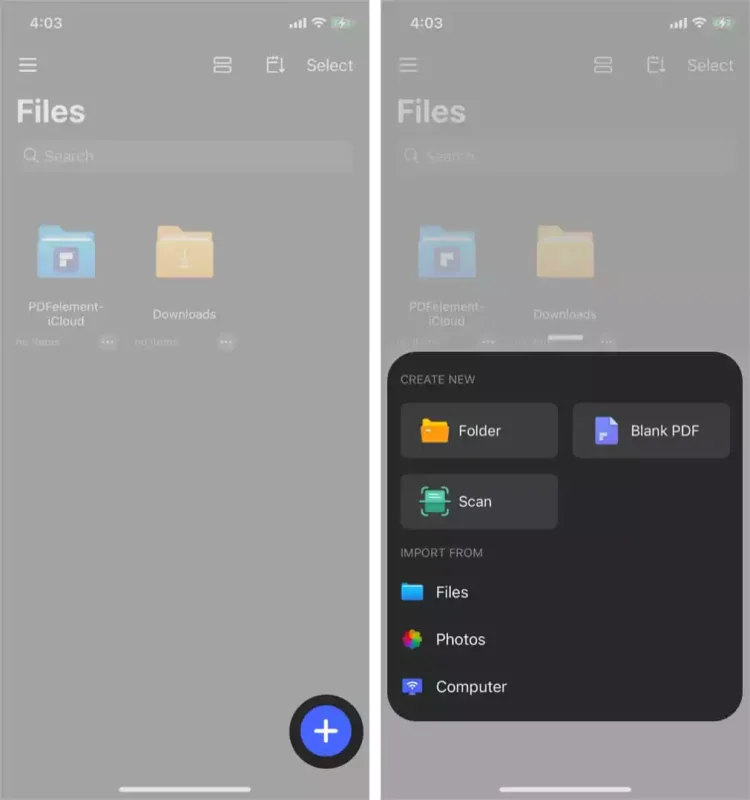
Đăng nhận xét